Индикаторы
Индикатор — это блок для отображения числового значения. Он может содержать фиксированное значение или автоматически рассчитываться по формуле на основе данных из системы.
Создание нового индикатора
-
На главной странице нажмите кнопку Добавить панель:

-
Выберите нужную панель
Панели из набора содержат предустановленные индикаторы. Если тип индикатора соответствует требуемому виду отображения, при необходимости измените только формулу. Если тип не соответствует, удалите предустановленный индикатор и добавьте подходящий вручную.
-
После отображения панели на странице нажмите на иконку карандаша, чтобы открыть её в режиме редактирования.

-
Прокрутите страницу вниз и нажмите стрелку у кнопки Добавить Индикатор прогресса

-
Выберите тип индикатора:
-
Индикатор: для отображения значения по формуле.

-
Индикатор с дельтой: для отображения изменений (дельту).

Для построения индикатора дельта используйте массив вида:
{"value": value, "delta": delta}
Пример:{"value": 12, "delta": 0.75}.
Индикатор визуально отобразит дельту стрелкой вверх/вниз и цветовой меткой:
-
График: для отображения данных в виде различных типов диаграмм (линейная, столбчатая, сплайн, область и др.). Данные для построения берутся из формулы.
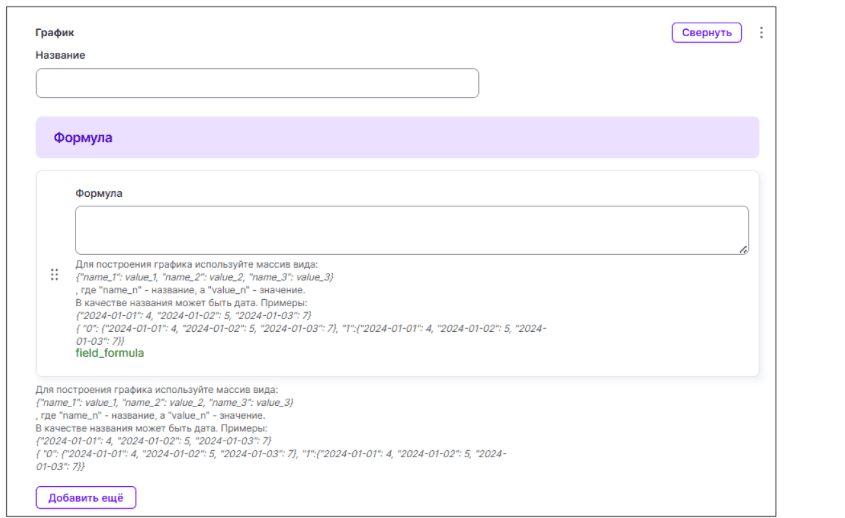
Для построения графика используйте массив вида:
{"name_1": value_1, "name_2": value_2, "name_3": value_3}, где"name_n"- название, а"value_n"- значение.В качестве названия может быть дата.
Примеры:
{"2024-01-01": 4, "2024-01-02": 5, "2024-01-03": 7}{ "0": {"2024-01-01": 4, "2024-01-02": 5, "2024-01-03": 7}"1":{"2024-01-01": 4, "2024-01-02": 5, "2024-01-03": 7}}
Дальше можно выбрать тип диаграммы (линия, колонка, область, сплайн и др.). Для наглядности график настраивается: заголовок и его положение, подсказки при наведении, метки и маркеры данных, цвет фона и 3D-режим.
Дополнительно можно изменить размеры и задать параметры осей: название, диапазон значений, формат чисел.
-
-
Нажмите кнопку Сохранить.
Изменить индикатор
- Наведите курсор на нужную панель.
- Нажмите на иконку карандаша в правом верхнем углу панели.
- Найдите нужный индикатор.
- Отредактируйте название или формулу.
- Нажмите Сохранить, чтобы применить изменения.
Удалить индикатор
- Наведите курсор на нужную панель.
- Нажмите на иконку карандаша в правом верхнем углу панели.
- Найдите нужный индикатор.
- Нажмите на три точки в правом верхнем углу индикатора:

- Выберите Удалить.